Histogram
Histogram to jedno z narzędzi zarządzania jakością, swoje miejsce znajduje w grupie tzw. „starszych narzędzi”, obok diagramu Ishikawy, diagramu Pareto, schematu blokowego, diagramu korelacji, arkuszy kontrolnych, a także kart kontrolnych.
Histogram, czyli narzędzie, które służy do zbierania danych liczbowych, zwane jest również wykresem słupkowym. Histogram przedstawia liczebność obserwacji w formie przedziału zmiennych. Graficzny rozkład pozwala na stwierdzenie blisko jakich wartości istnieje najwięcej, bądź najmniej wyników. Co za tym idzie, taki sposób prezentacji jest prostszy i bardziej intuicyjny w interpretacji zebranych informacji, niż w klasycznej postaci tabelarycznej. W kwestiach jakościowych histogram jest pomocą w analizie bieżącej sytuacji, a także podjęciu działań prewencyjnych, jeszcze przed wystąpieniem niezgodności. Oprócz swojego zastosowania w zapewnieniu jakości produktu, posłuży również do określenia stabilności procesu.

Zgodnie z powyższym histogram (graficzny rozkład) pozwala na pogrupowanie informacji charakterystycznych zarówno dla produktów, jak i procesów. Do przykładowych parametrów należą:
- wymiary wyrobów,
- waga wyrobów,
- wielkość perforacji,
- wilgotność,
- temperatura,
- ciśnienie.
Jak zaprezentować rozkład danych z wykorzystaniem histogramu?
Przy zbieraniu danych (minimum 50 pomiarów) warto zaznaczyć jaka ilość przedziałów pozwoli na odpowiednie określenie zbioru informacji. Zwykle dobiera się je odpowiednio w zakresie 5 – 15 w zależności od liczebności danych, pamiętając o unikaniu tzw.: pustych przedziałów. Mamy kilka sposobów na ustalenie odpowiedniej ilości przedziałów, jednym z nich jest wzór:
k ≈ √n
Gdzie:
k – liczba klas (przedziałów)
n – liczebność
Następne kroki to:
- Ustalenie największej i najmniejszej wartości w zbiorze danych
- Obliczenie rozstępu ( R = xmax – xmin)
- Wyznaczenie szerokości przedziałów, z wzoru W = R⁄k
- Ustalenie faktycznych przedziałów:
– Do wartości minimalnej dodać wartość szerokości (xmin + W)
– Następnie kolejno do uzyskanych wartości dodawać W, aż do uzyskania granicy xmax
– Ważne, aby dane, które mamy na granicy przedziałów nie powtarzały się w dwóch miejscach
- Przypisanie danych do odpowiednich przedziałów i umieszczenie ich na wykresie
Chcesz poniższy plik w Excelu?
Wypełnij tylko formularz.
Jak przygotować histogram za pomocą MS Excel?
Dla przykładu mamy pomiar wagi miedzianej płytki w firmie X zajmującej się produkcją osprzętu elektrycznego.
W ciągu 1 dnia, na 3 zmianach produkcyjnych wyprodukowano 50 elementów zgodnych pod względem aspektowym. Informacje spisano w tabeli.
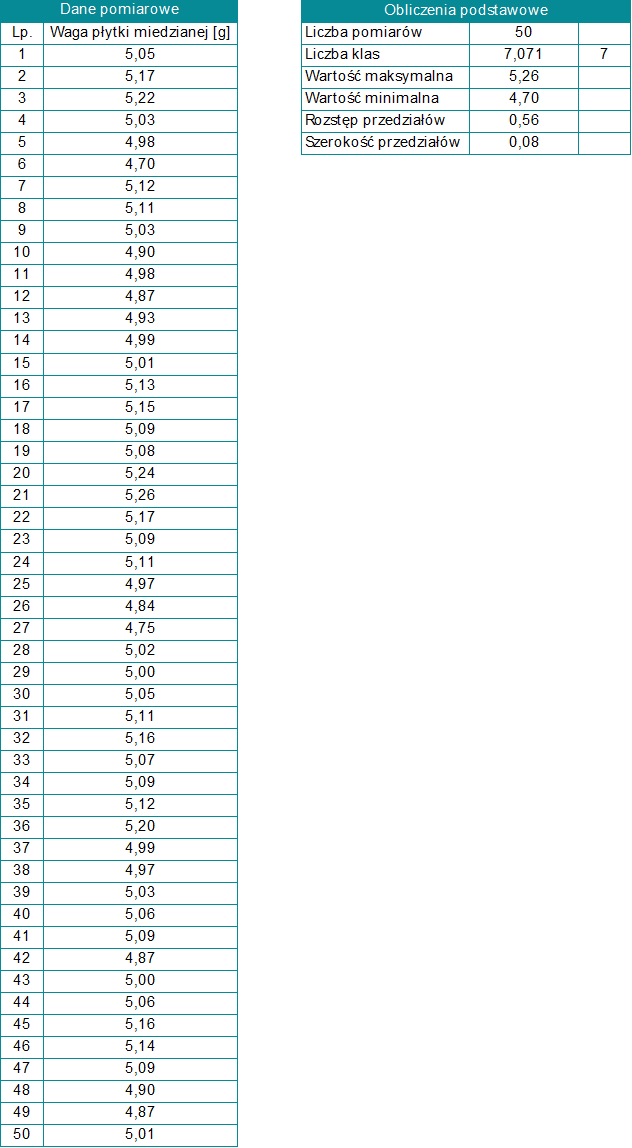
Na podstawie opisanych w artykule kroków wykonano podstawowe obliczenia:
- Liczba pomiarów – Funkcja =ILE.NIEPUSTYCH (zakres danych)
- Liczba klas – Funkcja =PIERWIASTEK, a następnie zaokrąglenie w dół do liczby całkowitej =ZAOKR.W.DÓŁ(Wynik pierwiastka;1)
- Wartość maksymalna – Funkcja =MAX(zakres danych)
- Wartość minimalna – Funkcja =MIN(zakres danych)
- Rozstęp przedziałów – czyli różnica między wartością max i min
- Szerokość przedziałów – iloraz liczby klas i rozstępu przedziałów
Utworzono tabelę, która przedstawia ilości klas/grup, a także rozpisano zakres wartości.
Pierwszą z nich jest wartość minimalna całego rozkładu danych, natomiast wartość graniczna dla 1 klasy stanowi sumę wartości minimalnej i wartości odpowiadającej szerokości przedziałów.
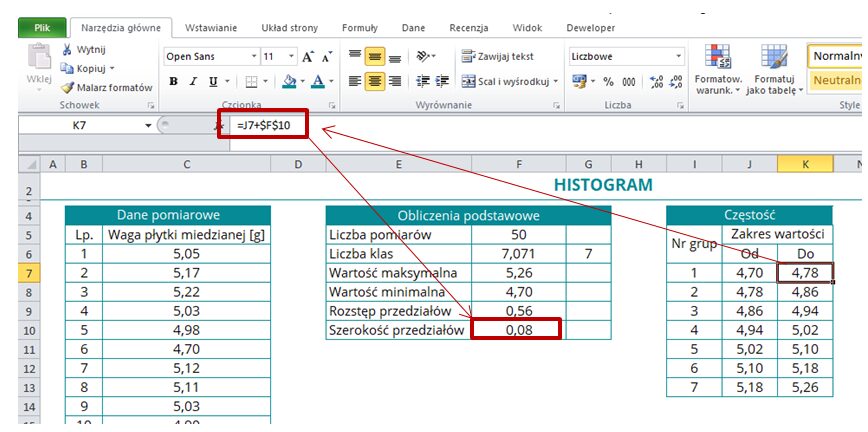
Dla kolejnej klasy, pierwszą wartością będzie dana graniczna z 1 klasy. Taki algorytm powtarzany jest, aż do uzupełnienia wszystkich klas i pozyskania wartości maksymalnej ze zbioru.
W kolejnym etapie ustalono częstość występowania danych w poszczególnych klasach.
Do jej wyliczenia możemy wykorzystać funkcję częstość, dla której pierwszym zbiorem są pomiary wagi płytki miedzianej, natomiast drugim zbiorem wartość graniczna przedziałów.
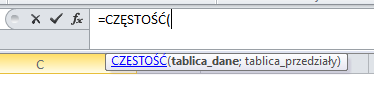
Po odpowiednim zablokowaniu komórek w Excelu, nie wystarczy jednak samo przeciągnięcie funkcji.
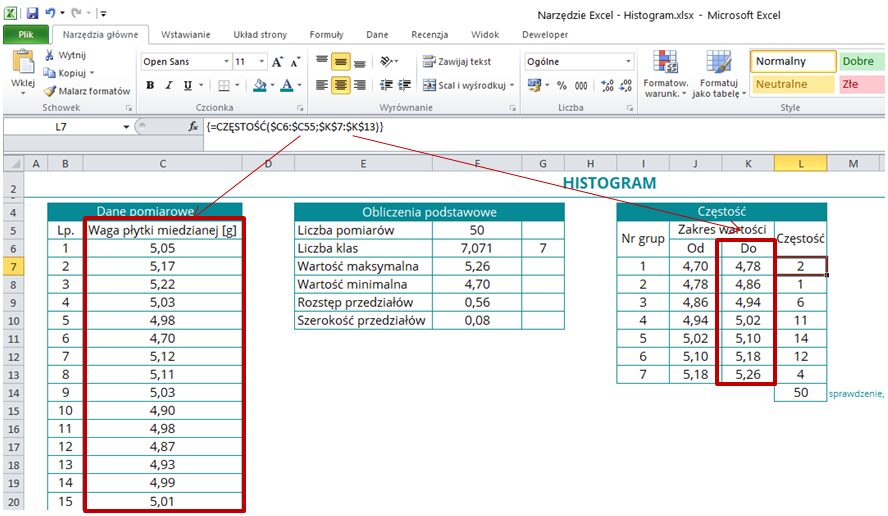
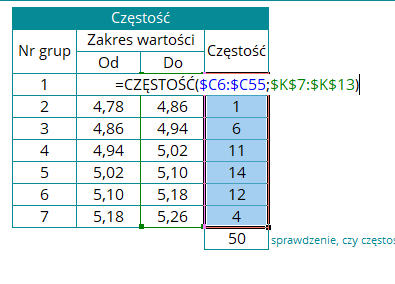
Należy zaznaczyć pełen obszar danych, przejść do edycji funkcji przy pomocy klawisza F2, a następnie zamknąć polecenie przy pomocy klawiszy Ctrl + Shift + Enter. O poprawności operacji świadczy zamknięcie się funkcji dodatkowym nawiasem {}.
Aby upewnić się czy zabieg został wykonany prawidłowo, suma częstości powinna być równa sumie wszystkich danych pomiarowych.
Po obliczeniu częstości podjęto przygotowanie histogramu.
Gotowy moduł obliczeń znajduje się w zakładce Dane – Analiza danych. Jeżeli nie jest on widoczny od razu, możemy uruchomić dodatek Analysis Toolpack w głównym menu Excela.
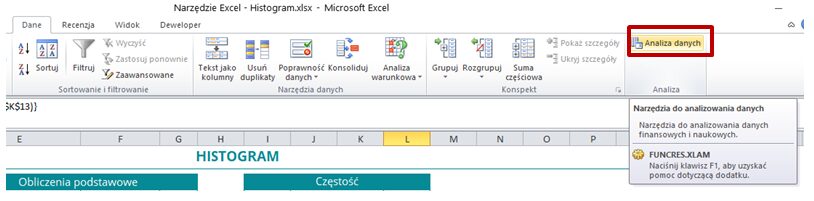
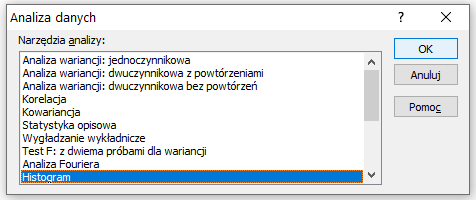
Po wyborze histogramu należy zaznaczyć odpowiednie cechy:
- Zakres komórek – główne dane obliczeń, w tym przypadku waga płytki miedzianej (dane należy zaznaczyć, wraz z nazwą kolumny),
- Zakres zbioru – wartości graniczne dla poszczególnych klas (dane należy zaznaczyć, wraz z nazwą kolumny),
- Ustalić miejsce gdzie ma zostać wygenerowany histogram.
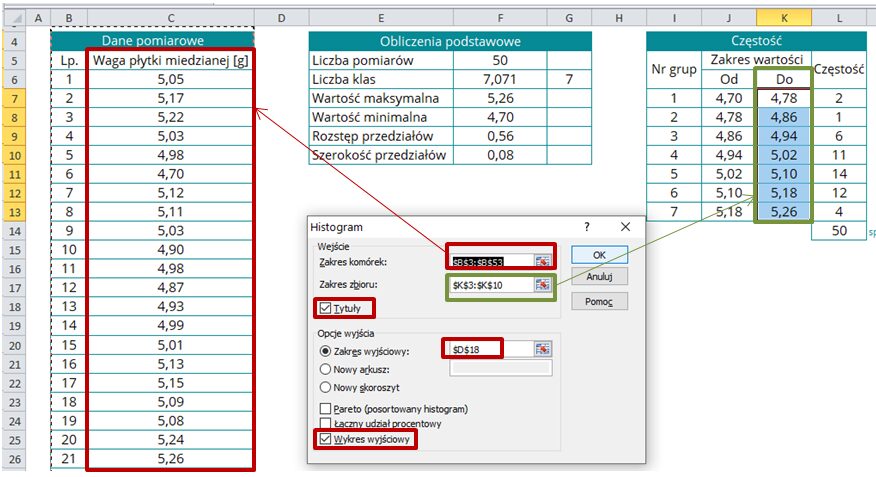
W utworzonej nowo tabeli wprowadzono następnie modyfikację opisu. Uzupełniono szczegółowo zakresy klas rozkładu, powiększając ich wartości początkowe (oprócz klasy 1) o 0,01.
Tworząc histogram należy pamiętać o tym, że w poszczególnych klasach wartości graniczne nie mogą się dublować, ponieważ wpłynie to na wyniki częstości danych.
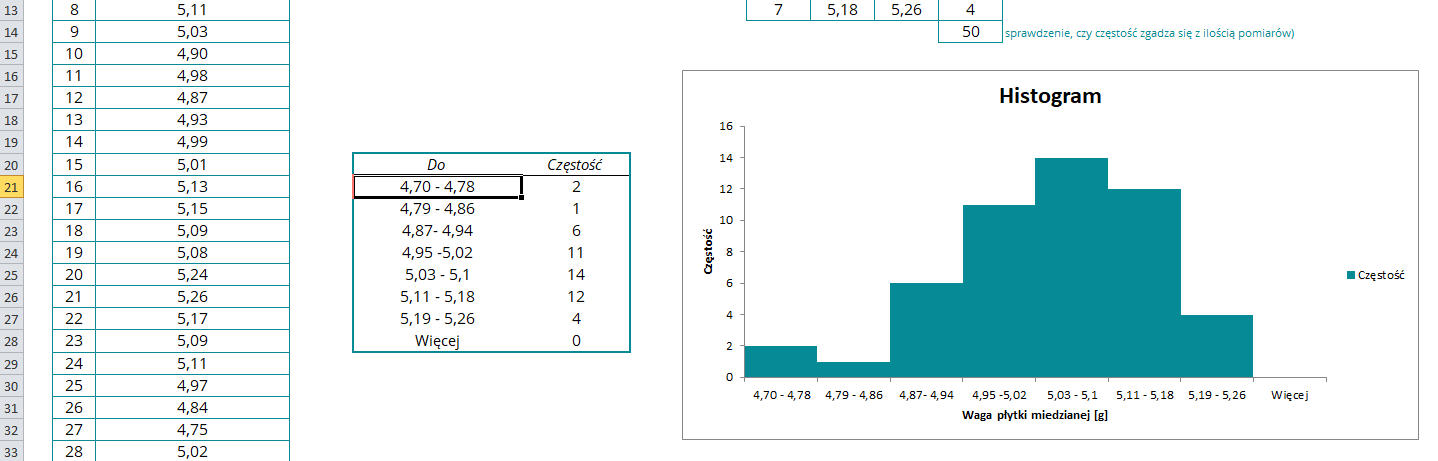
Następnie zmodyfikowano ustawienia graficzne histogramu, łącząc ze sobą przedziały.
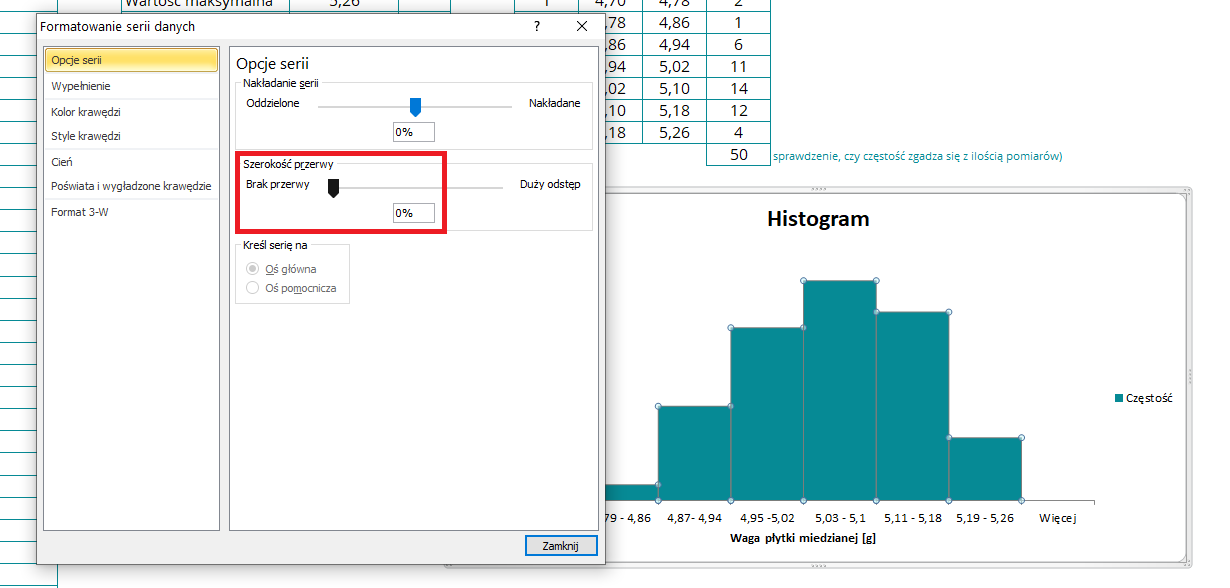
Szkolenie Online
Excel na produkcji – Poziom II – Expert
Zbieranie danych z produkcji
Wizualizacja danych
Tabele i wykresy przestawne
Triki przyspieszające pracę
Dlaczego warto korzystać z histogramu?
Choć pewnie niejednemu przychodzi do głowy, że organizacja nie jest gotowa na taki typ rozkładu danych, tworzony histogram jest inicjatywą, która przy niewielkich nakładach czasowych przynosi widoczne efekty. Konsekwencja zbierania wyników i przenoszenia ich do wykresu słupkowego, może wyeliminować konieczność ratowania sytuacji w toku. Histogram pozwala wykryć sygnały rozchwiania, bądź utraty stabilności procesu. Zastanów się, czy tak samo łatwo byłoby wyczytać to z rozkładu w tabeli? Cechy wyników histogramów:
- Histogram wskazuje dwa szczególne wierzchołki – mogą świadczyć o tym, że do badań zmieszano wyroby z różnych procesów,
- Brak danych w niektórych klasach histogramu – wskazują na nieprawidłowy odczyt pomiarowy, bądź nieprawidłowo działający przyrząd pomiarowy,
- Częstość danych w prawie wszystkich klasach jest na prawie takim samym poziomie – histogram sygnalizuje brak stabilności procesu,
- Wartości w niektórych klasach wychodzą poza tolerancję procesu – mogą świadczyć o losowych zaburzeniach w procesie, bądź błędnej organizacji.
Chcesz powyższy plik w Excelu?
Wypełnij tylko formularz.
A jeśli masz dość przytłaczającej ilości Exceli w swojej firmie… sprawdź rozwiązanie, które pozwoli Ci się ich pozbyć! Aplikacja ZaPro to kompleksowy system zarządzania produkcją – od A do Z. Pozwala na monitoring procesów, zarządzanie nimi i umożliwia dostęp do raportów w czasie rzeczywistym.




